OPEL MOKKA 2014.5 Navodila za uporabo Infotainment sistema
Manufacturer: OPEL, Model Year: 2014.5, Model line: MOKKA, Model: OPEL MOKKA 2014.5Pages: 141, PDF Size: 3.07 MB
Page 51 of 141
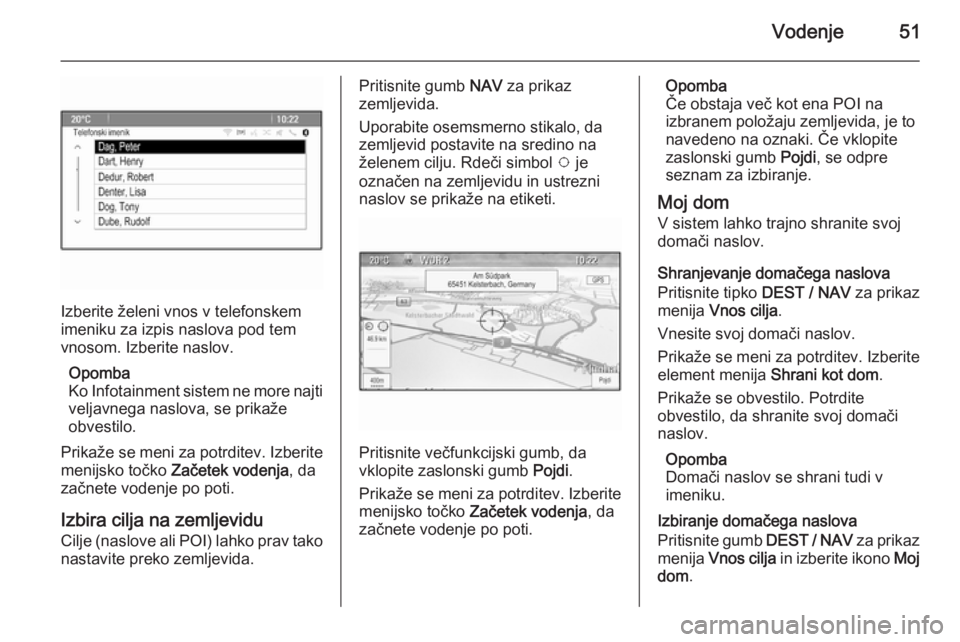
Vodenje51
Izberite želeni vnos v telefonskem
imeniku za izpis naslova pod tem vnosom. Izberite naslov.
Opomba
Ko Infotainment sistem ne more najti
veljavnega naslova, se prikaže
obvestilo.
Prikaže se meni za potrditev. Izberite
menijsko točko Začetek vodenja , da
začnete vodenje po poti.
Izbira cilja na zemljevidu
Cilje (naslove ali POI) lahko prav tako nastavite preko zemljevida.
Pritisnite gumb NAV za prikaz
zemljevida.
Uporabite osemsmerno stikalo, da
zemljevid postavite na sredino na
želenem cilju. Rdeči simbol v je
označen na zemljevidu in ustrezni
naslov se prikaže na etiketi.
Pritisnite večfunkcijski gumb, da
vklopite zaslonski gumb Pojdi.
Prikaže se meni za potrditev. Izberite
menijsko točko Začetek vodenja , da
začnete vodenje po poti.
Opomba
Če obstaja več kot ena POI na
izbranem položaju zemljevida, je to
navedeno na oznaki. Če vklopite
zaslonski gumb Pojdi, se odpre
seznam za izbiranje.
Moj dom V sistem lahko trajno shranite svoj
domači naslov.
Shranjevanje domačega naslova Pritisnite tipko DEST / NAV za prikaz
menija Vnos cilja .
Vnesite svoj domači naslov.
Prikaže se meni za potrditev. Izberite
element menija Shrani kot dom.
Prikaže se obvestilo. Potrdite
obvestilo, da shranite svoj domači
naslov.
Opomba
Domači naslov se shrani tudi v
imeniku.
Izbiranje domačega naslova
Pritisnite gumb DEST / NAV za prikaz
menija Vnos cilja in izberite ikono Moj
dom .
Page 52 of 141
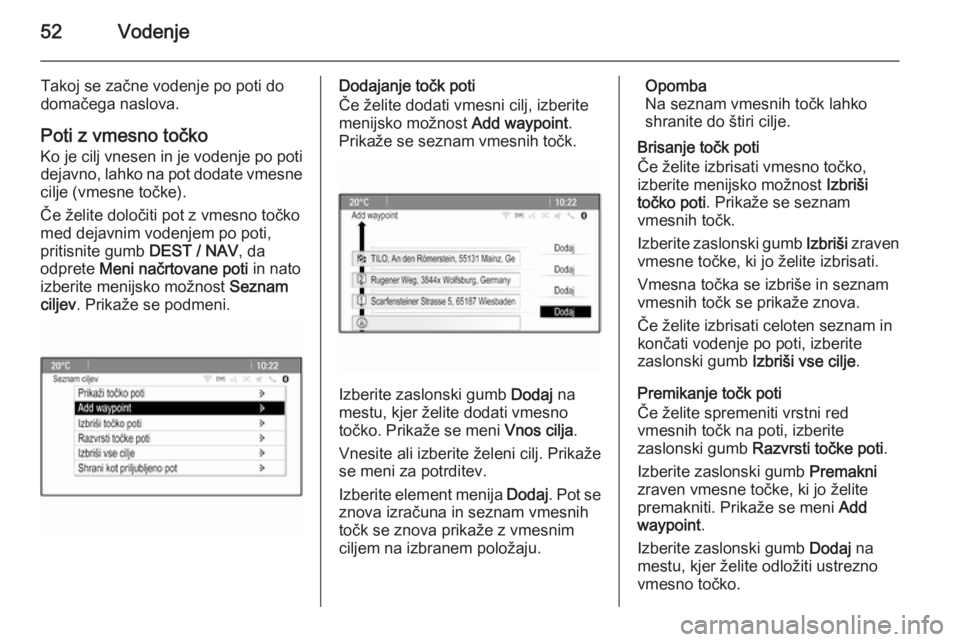
52Vodenje
Takoj se začne vodenje po poti do
domačega naslova.
Poti z vmesno točko Ko je cilj vnesen in je vodenje po poti dejavno, lahko na pot dodate vmesne
cilje (vmesne točke).
Če želite določiti pot z vmesno točko med dejavnim vodenjem po poti,
pritisnite gumb DEST / NAV, da
odprete Meni načrtovane poti in nato
izberite menijsko možnost Seznam
ciljev . Prikaže se podmeni.Dodajanje točk poti
Če želite dodati vmesni cilj, izberite
menijsko možnost Add waypoint.
Prikaže se seznam vmesnih točk.
Izberite zaslonski gumb Dodaj na
mestu, kjer želite dodati vmesno
točko. Prikaže se meni Vnos cilja.
Vnesite ali izberite želeni cilj. Prikaže
se meni za potrditev.
Izberite element menija Dodaj. Pot se
znova izračuna in seznam vmesnih
točk se znova prikaže z vmesnim
ciljem na izbranem položaju.
Opomba
Na seznam vmesnih točk lahko
shranite do štiri cilje.
Brisanje točk poti
Če želite izbrisati vmesno točko,
izberite menijsko možnost Izbriši
točko poti . Prikaže se seznam
vmesnih točk.
Izberite zaslonski gumb Izbriši zraven
vmesne točke, ki jo želite izbrisati.
Vmesna točka se izbriše in seznam vmesnih točk se prikaže znova.
Če želite izbrisati celoten seznam in
končati vodenje po poti, izberite
zaslonski gumb Izbriši vse cilje.
Premikanje točk poti
Če želite spremeniti vrstni red
vmesnih točk na poti, izberite
zaslonski gumb Razvrsti točke poti .
Izberite zaslonski gumb Premakni
zraven vmesne točke, ki jo želite premakniti. Prikaže se meni Add
waypoint .
Izberite zaslonski gumb Dodaj na
mestu, kjer želite odložiti ustrezno vmesno točko.
Page 53 of 141
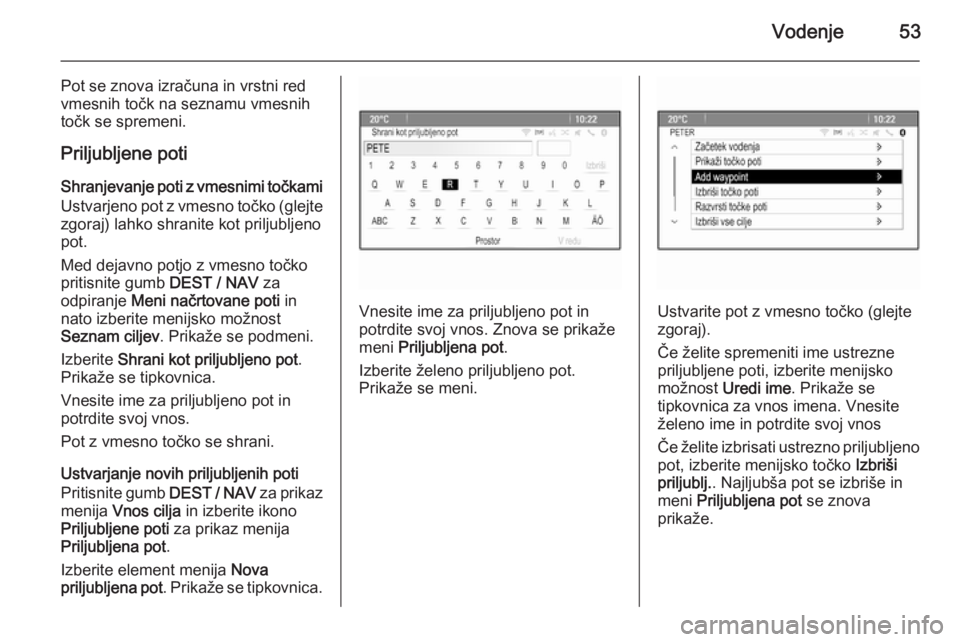
Vodenje53
Pot se znova izračuna in vrstni red
vmesnih točk na seznamu vmesnih
točk se spremeni.
Priljubljene poti
Shranjevanje poti z vmesnimi točkami Ustvarjeno pot z vmesno točko (glejte
zgoraj) lahko shranite kot priljubljeno
pot.
Med dejavno potjo z vmesno točko
pritisnite gumb DEST / NAV za
odpiranje Meni načrtovane poti in
nato izberite menijsko možnost
Seznam ciljev . Prikaže se podmeni.
Izberite Shrani kot priljubljeno pot .
Prikaže se tipkovnica.
Vnesite ime za priljubljeno pot in
potrdite svoj vnos.
Pot z vmesno točko se shrani.
Ustvarjanje novih priljubljenih poti Pritisnite gumb DEST / NAV za prikaz
menija Vnos cilja in izberite ikono
Priljubljene poti za prikaz menija
Priljubljena pot .
Izberite element menija Nova
priljubljena pot . Prikaže se tipkovnica.
Vnesite ime za priljubljeno pot in
potrdite svoj vnos. Znova se prikaže meni Priljubljena pot .
Izberite želeno priljubljeno pot.
Prikaže se meni.Ustvarite pot z vmesno točko (glejte
zgoraj).
Če želite spremeniti ime ustrezne
priljubljene poti, izberite menijsko
možnost Uredi ime . Prikaže se
tipkovnica za vnos imena. Vnesite
želeno ime in potrdite svoj vnos
Če želite izbrisati ustrezno priljubljeno
pot, izberite menijsko točko Izbriši
priljublj. . Najljubša pot se izbriše in
meni Priljubljena pot se znova
prikaže.
Page 54 of 141
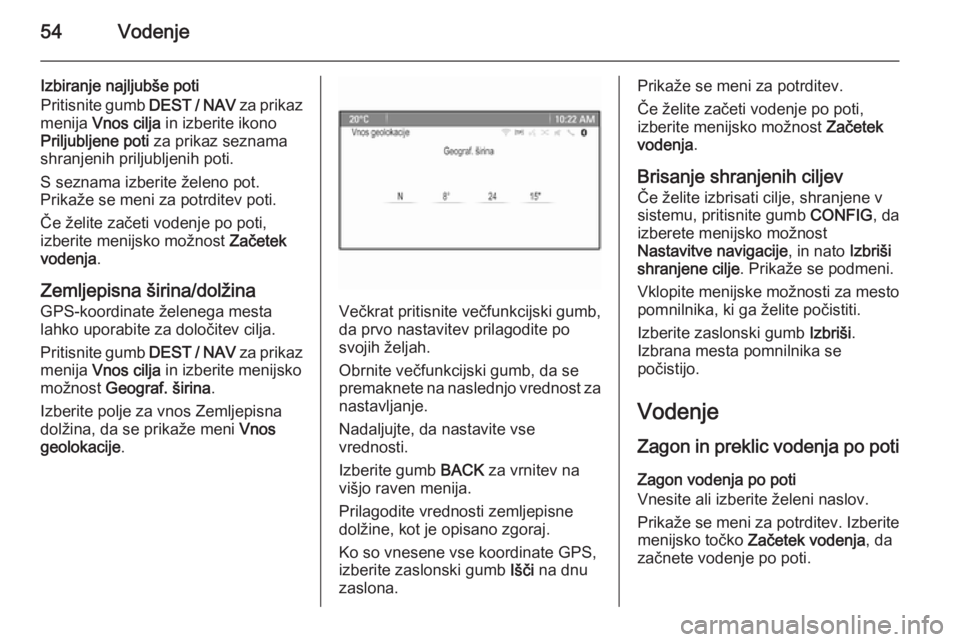
54Vodenje
Izbiranje najljubše poti
Pritisnite gumb DEST / NAV za prikaz
menija Vnos cilja in izberite ikono
Priljubljene poti za prikaz seznama
shranjenih priljubljenih poti.
S seznama izberite želeno pot.
Prikaže se meni za potrditev poti.
Če želite začeti vodenje po poti,
izberite menijsko možnost Začetek
vodenja .
Zemljepisna širina/dolžina GPS-koordinate želenega mesta
lahko uporabite za določitev cilja.
Pritisnite gumb DEST / NAV za prikaz
menija Vnos cilja in izberite menijsko
možnost Geograf. širina .
Izberite polje za vnos Zemljepisna
dolžina, da se prikaže meni Vnos
geolokacije .
Večkrat pritisnite večfunkcijski gumb,
da prvo nastavitev prilagodite po
svojih željah.
Obrnite večfunkcijski gumb, da se
premaknete na naslednjo vrednost za
nastavljanje.
Nadaljujte, da nastavite vse
vrednosti.
Izberite gumb BACK za vrnitev na
višjo raven menija.
Prilagodite vrednosti zemljepisne
dolžine, kot je opisano zgoraj.
Ko so vnesene vse koordinate GPS,
izberite zaslonski gumb Išči na dnu
zaslona.
Prikaže se meni za potrditev.
Če želite začeti vodenje po poti,
izberite menijsko možnost Začetek
vodenja .
Brisanje shranjenih ciljev Če želite izbrisati cilje, shranjene v
sistemu, pritisnite gumb CONFIG, da
izberete menijsko možnost
Nastavitve navigacije , in nato Izbriši
shranjene cilje . Prikaže se podmeni.
Vklopite menijske možnosti za mesto
pomnilnika, ki ga želite počistiti.
Izberite zaslonski gumb Izbriši.
Izbrana mesta pomnilnika se
počistijo.
Vodenje Zagon in preklic vodenja po poti
Zagon vodenja po poti
Vnesite ali izberite želeni naslov.
Prikaže se meni za potrditev. Izberite
menijsko točko Začetek vodenja , da
začnete vodenje po poti.
Page 55 of 141

Vodenje55
Preklic vodenja po poti
Ko je vodenje po poti dejavno,
pritisnite gumb DEST / NAV, da
prikažete Meni načrtovane poti .
Izberite menijsko točko Prekliči pot,
da prekličete trenutno sejo navigacije.
Navodila za vodenje
Vodenje po poti je poteka z govornimi
navodili in prikazom navodil na
zemljevidu (če je vključeno).
Glasovna navodila
Glasovni ukazi vodenja vas obvestijo
o smeri, ki ji morate slediti, ko se
približujete križišču, kjer naj bi zavili.
Pritisnite gumb CONFIG nato pa
izberite element menija Nastavitve
navigacije .
Za prikaz ustreznega pod menija
izberite element menija Glasovni
poziv .
Če želite, da sistem slišno nakaže
naslednji manever zavijanja, vključite
Glasovni pozivi vodenja .
Če želite, da se preberejo prometna
opozorila, vključite Pozivi prometnih
opozoril .
Če želite prilagoditi glasnost med
glasovnimi obvestili, izberite menijsko točko Glasnost vodenja . Prikaže se
ustrezen podmeni.
Če želite prilagoditi glasnost
glasovnih navodil, izberite Obvestilo
in nato prilagodite nastavitve.
Če želite prilagoditi glasnost
zvočnega vira, ki lahko igra v ozadju,
izberite Ozadje in nato prilagodite
nastavitve.
Izberite Preizkus glasnosti , da dobite
zvočni primer nastavitev.Opozorila za vodenje
Opozorila vodenja se prikažejo s povečanim pogledom ustreznegadela zemljevida, kjer je prikazana
smer, ki jo morate prevoziti med
približevanjem križišču, kjer morate
zaviti.
Pritisnite gumb CONFIG nato pa
izberite element menija Nastavitve
navigacije .
Za prikaz ustreznega pod menija
izberite element menija Opoz.
vodenja .
Če želite, da prikazovalnik samodejno prikaže zemljevid, ko se
približate naslednjemu manevru
zavijanja, vklopite Opozorilo vodenja
na glavnem .
Če želite manevre zavijanja prikazati
približane, vklopite Opozorilo vodenja
na zemljevidu .
Prometne nesreče
TMC sistem cestnoprometnih
obvestil prejema informacije o
trenutnem stanju prometa od TMC
radijskih postaj. Ta informacija je
vključena v izračun poti.
Page 56 of 141
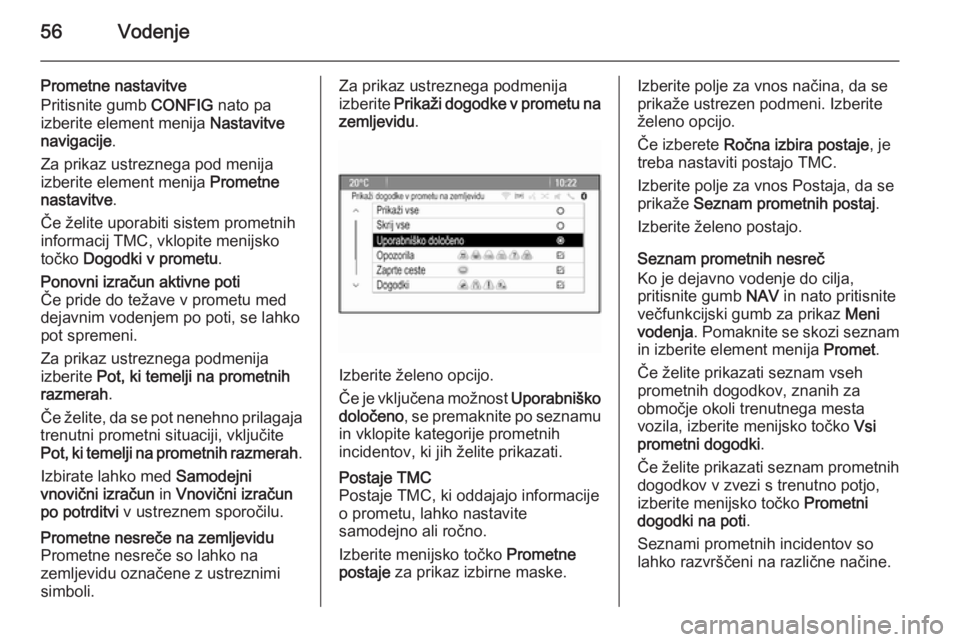
56Vodenje
Prometne nastavitve
Pritisnite gumb CONFIG nato pa
izberite element menija Nastavitve
navigacije .
Za prikaz ustreznega pod menija
izberite element menija Prometne
nastavitve .
Če želite uporabiti sistem prometnih informacij TMC, vklopite menijsko
točko Dogodki v prometu .Ponovni izračun aktivne poti
Če pride do težave v prometu med
dejavnim vodenjem po poti, se lahko
pot spremeni.
Za prikaz ustreznega podmenija
izberite Pot, ki temelji na prometnih
razmerah .
Če želite, da se pot nenehno prilagaja
trenutni prometni situaciji, vključite
Pot, ki temelji na prometnih razmerah .
Izbirate lahko med Samodejni
vnovični izračun in Vnovični izračun
po potrditvi v ustreznem sporočilu.Prometne nesreče na zemljevidu
Prometne nesreče so lahko na
zemljevidu označene z ustreznimi
simboli.Za prikaz ustreznega podmenija
izberite Prikaži dogodke v prometu na
zemljevidu .
Izberite želeno opcijo.
Če je vključena možnost Uporabniško
določeno , se premaknite po seznamu
in vklopite kategorije prometnih
incidentov, ki jih želite prikazati.
Postaje TMC
Postaje TMC, ki oddajajo informacije
o prometu, lahko nastavite
samodejno ali ročno.
Izberite menijsko točko Prometne
postaje za prikaz izbirne maske.Izberite polje za vnos načina, da se
prikaže ustrezen podmeni. Izberite
želeno opcijo.
Če izberete Ročna izbira postaje , je
treba nastaviti postajo TMC.
Izberite polje za vnos Postaja, da se prikaže Seznam prometnih postaj .
Izberite želeno postajo.
Seznam prometnih nesreč
Ko je dejavno vodenje do cilja,
pritisnite gumb NAV in nato pritisnite
večfunkcijski gumb za prikaz Meni
vodenja . Pomaknite se skozi seznam
in izberite element menija Promet.
Če želite prikazati seznam vseh
prometnih dogodkov, znanih za
območje okoli trenutnega mesta
vozila, izberite menijsko točko Vsi
prometni dogodki .
Če želite prikazati seznam prometnih
dogodkov v zvezi s trenutno potjo,
izberite menijsko točko Prometni
dogodki na poti .
Seznami prometnih incidentov so
lahko razvrščeni na različne načine.
Page 57 of 141
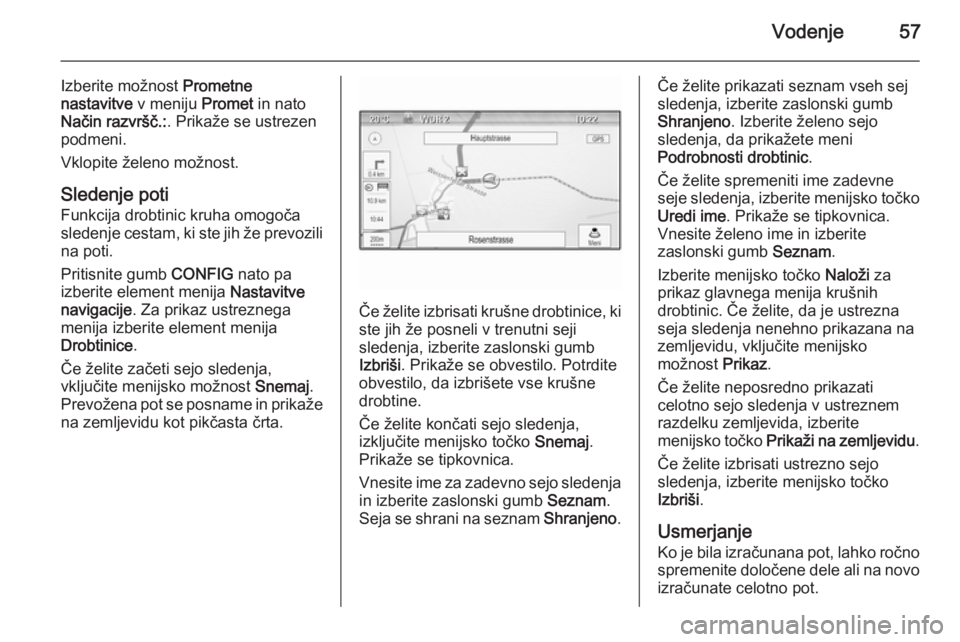
Vodenje57
Izberite možnost Prometne
nastavitve v meniju Promet in nato
Način razvršč.: . Prikaže se ustrezen
podmeni.
Vklopite želeno možnost.
Sledenje poti
Funkcija drobtinic kruha omogoča sledenje cestam, ki ste jih že prevozili na poti.
Pritisnite gumb CONFIG nato pa
izberite element menija Nastavitve
navigacije . Za prikaz ustreznega
menija izberite element menija
Drobtinice .
Če želite začeti sejo sledenja,
vključite menijsko možnost Snemaj.
Prevožena pot se posname in prikaže
na zemljevidu kot pikčasta črta.
Če želite izbrisati krušne drobtinice, ki ste jih že posneli v trenutni seji
sledenja, izberite zaslonski gumb Izbriši . Prikaže se obvestilo. Potrdite
obvestilo, da izbrišete vse krušne
drobtine.
Če želite končati sejo sledenja,
izključite menijsko točko Snemaj.
Prikaže se tipkovnica.
Vnesite ime za zadevno sejo sledenja in izberite zaslonski gumb Seznam.
Seja se shrani na seznam Shranjeno.
Če želite prikazati seznam vseh sej
sledenja, izberite zaslonski gumb
Shranjeno . Izberite želeno sejo
sledenja, da prikažete meni
Podrobnosti drobtinic .
Če želite spremeniti ime zadevne
seje sledenja, izberite menijsko točko Uredi ime . Prikaže se tipkovnica.
Vnesite želeno ime in izberite
zaslonski gumb Seznam.
Izberite menijsko točko Naloži za
prikaz glavnega menija krušnih
drobtinic. Če želite, da je ustrezna
seja sledenja nenehno prikazana na
zemljevidu, vključite menijsko
možnost Prikaz.
Če želite neposredno prikazati
celotno sejo sledenja v ustreznem
razdelku zemljevida, izberite
menijsko točko Prikaži na zemljevidu .
Če želite izbrisati ustrezno sejo
sledenja, izberite menijsko točko
Izbriši .
Usmerjanje Ko je bila izračunana pot, lahko ročno
spremenite določene dele ali na novo izračunate celotno pot.
Page 58 of 141
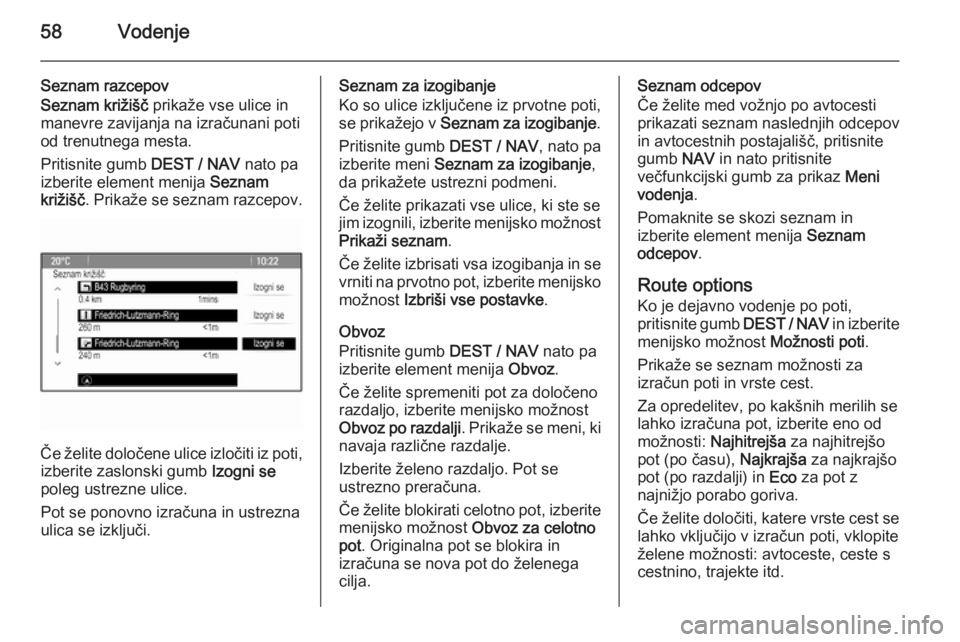
58Vodenje
Seznam razcepov
Seznam križišč prikaže vse ulice in
manevre zavijanja na izračunani poti
od trenutnega mesta.
Pritisnite gumb DEST / NAV nato pa
izberite element menija Seznam
križišč . Prikaže se seznam razcepov.
Če želite določene ulice izločiti iz poti,
izberite zaslonski gumb Izogni se
poleg ustrezne ulice.
Pot se ponovno izračuna in ustrezna
ulica se izključi.
Seznam za izogibanje
Ko so ulice izključene iz prvotne poti,
se prikažejo v Seznam za izogibanje .
Pritisnite gumb DEST / NAV, nato pa
izberite meni Seznam za izogibanje ,
da prikažete ustrezni podmeni.
Če želite prikazati vse ulice, ki ste se
jim izognili, izberite menijsko možnost
Prikaži seznam .
Če želite izbrisati vsa izogibanja in se vrniti na prvotno pot, izberite menijsko
možnost Izbriši vse postavke .
Obvoz
Pritisnite gumb DEST / NAV nato pa
izberite element menija Obvoz.
Če želite spremeniti pot za določeno
razdaljo, izberite menijsko možnost
Obvoz po razdalji . Prikaže se meni, ki
navaja različne razdalje.
Izberite želeno razdaljo. Pot se
ustrezno preračuna.
Če želite blokirati celotno pot, izberite
menijsko možnost Obvoz za celotno
pot . Originalna pot se blokira in
izračuna se nova pot do želenega
cilja.Seznam odcepov
Če želite med vožnjo po avtocesti
prikazati seznam naslednjih odcepov
in avtocestnih postajališč, pritisnite
gumb NAV in nato pritisnite
večfunkcijski gumb za prikaz Meni
vodenja .
Pomaknite se skozi seznam in
izberite element menija Seznam
odcepov .
Route options
Ko je dejavno vodenje po poti,
pritisnite gumb DEST / NAV in izberite
menijsko možnost Možnosti poti.
Prikaže se seznam možnosti za
izračun poti in vrste cest.
Za opredelitev, po kakšnih merilih se lahko izračuna pot, izberite eno odmožnosti: Najhitrejša za najhitrejšo
pot (po času), Najkrajša za najkrajšo
pot (po razdalji) in Eco za pot z
najnižjo porabo goriva.
Če želite določiti, katere vrste cest se
lahko vključijo v izračun poti, vklopite
želene možnosti: avtoceste, ceste s
cestnino, trajekte itd.
Page 59 of 141
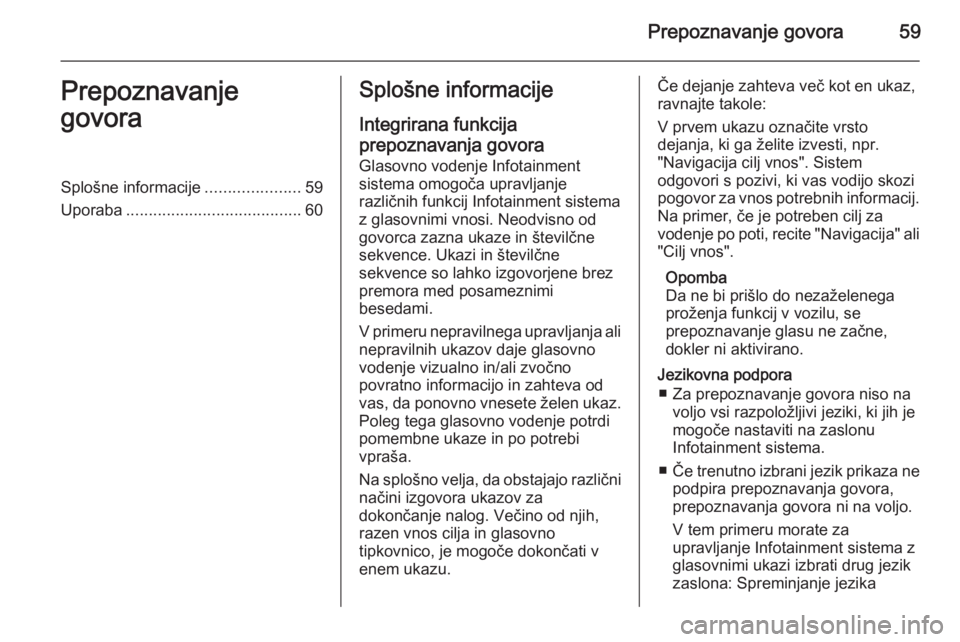
Prepoznavanje govora59Prepoznavanje
govoraSplošne informacije .....................59
Uporaba ....................................... 60Splošne informacije
Integrirana funkcija prepoznavanja govora
Glasovno vodenje Infotainment
sistema omogoča upravljanje
različnih funkcij Infotainment sistema
z glasovnimi vnosi. Neodvisno od
govorca zazna ukaze in številčne
sekvence. Ukazi in številčne
sekvence so lahko izgovorjene brez
premora med posameznimi
besedami.
V primeru nepravilnega upravljanja ali nepravilnih ukazov daje glasovno
vodenje vizualno in/ali zvočno
povratno informacijo in zahteva od
vas, da ponovno vnesete želen ukaz.
Poleg tega glasovno vodenje potrdi
pomembne ukaze in po potrebi
vpraša.
Na splošno velja, da obstajajo različni načini izgovora ukazov za
dokončanje nalog. Večino od njih,
razen vnos cilja in glasovno
tipkovnico, je mogoče dokončati v
enem ukazu.Če dejanje zahteva več kot en ukaz, ravnajte takole:
V prvem ukazu označite vrsto
dejanja, ki ga želite izvesti, npr.
"Navigacija cilj vnos". Sistem
odgovori s pozivi, ki vas vodijo skozi
pogovor za vnos potrebnih informacij.
Na primer, če je potreben cilj za
vodenje po poti, recite "Navigacija" ali "Cilj vnos".
Opomba
Da ne bi prišlo do nezaželenega
proženja funkcij v vozilu, se
prepoznavanje glasu ne začne,
dokler ni aktivirano.
Jezikovna podpora ■ Za prepoznavanje govora niso na voljo vsi razpoložljivi jeziki, ki jih je
mogoče nastaviti na zaslonu
Infotainment sistema.
■ Če trenutno izbrani jezik prikaza ne
podpira prepoznavanja govora,
prepoznavanja govora ni na voljo.
V tem primeru morate za
upravljanje Infotainment sistema z
glasovnimi ukazi izbrati drug jezik
zaslona: Spreminjanje jezika
Page 60 of 141
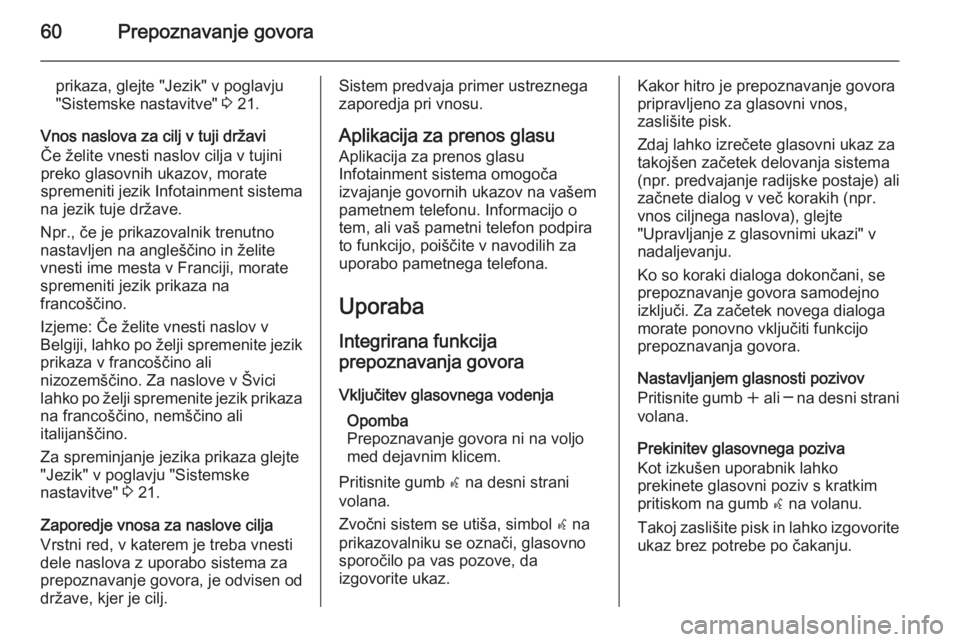
60Prepoznavanje govora
prikaza, glejte "Jezik" v poglavju
"Sistemske nastavitve" 3 21.
Vnos naslova za cilj v tuji državi
Če želite vnesti naslov cilja v tujini
preko glasovnih ukazov, morate
spremeniti jezik Infotainment sistema
na jezik tuje države.
Npr., če je prikazovalnik trenutno
nastavljen na angleščino in želite
vnesti ime mesta v Franciji, morate
spremeniti jezik prikaza na
francoščino.
Izjeme: Če želite vnesti naslov v Belgiji, lahko po želji spremenite jezik prikaza v francoščino ali
nizozemščino. Za naslove v Švici
lahko po želji spremenite jezik prikaza na francoščino, nemščino ali
italijanščino.
Za spreminjanje jezika prikaza glejte
"Jezik" v poglavju "Sistemske
nastavitve" 3 21.
Zaporedje vnosa za naslove cilja
Vrstni red, v katerem je treba vnesti
dele naslova z uporabo sistema za
prepoznavanje govora, je odvisen od
države, kjer je cilj.Sistem predvaja primer ustreznega
zaporedja pri vnosu.
Aplikacija za prenos glasu Aplikacija za prenos glasu
Infotainment sistema omogoča
izvajanje govornih ukazov na vašem
pametnem telefonu. Informacijo o
tem, ali vaš pametni telefon podpira
to funkcijo, poiščite v navodilih za
uporabo pametnega telefona.
Uporaba
Integrirana funkcija
prepoznavanja govora
Vključitev glasovnega vodenja Opomba
Prepoznavanje govora ni na voljo med dejavnim klicem.
Pritisnite gumb w na desni strani
volana.
Zvočni sistem se utiša, simbol w na
prikazovalniku se označi, glasovno
sporočilo pa vas pozove, da
izgovorite ukaz.Kakor hitro je prepoznavanje govora
pripravljeno za glasovni vnos,
zaslišite pisk.
Zdaj lahko izrečete glasovni ukaz za
takojšen začetek delovanja sistema
(npr. predvajanje radijske postaje) ali
začnete dialog v več korakih (npr.
vnos ciljnega naslova), glejte
"Upravljanje z glasovnimi ukazi" v
nadaljevanju.
Ko so koraki dialoga dokončani, se
prepoznavanje govora samodejno
izključi. Za začetek novega dialoga morate ponovno vključiti funkcijo
prepoznavanja govora.
Nastavljanjem glasnosti pozivov
Pritisnite gumb w ali ─ na desni strani
volana.
Prekinitev glasovnega poziva
Kot izkušen uporabnik lahko
prekinete glasovni poziv s kratkim
pritiskom na gumb w na volanu.
Takoj zaslišite pisk in lahko izgovorite
ukaz brez potrebe po čakanju.